Как получить персонализированные рекомендации ресторанов в Google Maps
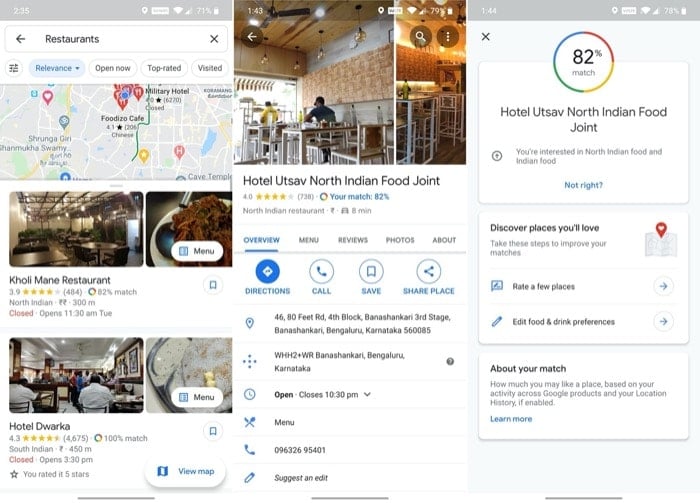
Краткое введение
Google Maps давно превратился не только в навигатор, но и в поисковик мест: кафе, магазинов и сервисов рядом с вами. Одна из полезных функций — персонализированные рекомендации ресторанов. Они показывают, насколько конкретное место соответствует вашим вкусам в процентах. Чтобы это работало лучше, приложению нужны данные о ваших предпочтениях и прошлых взаимодействиях: сохранениях, оценках и пометках “посещено”.
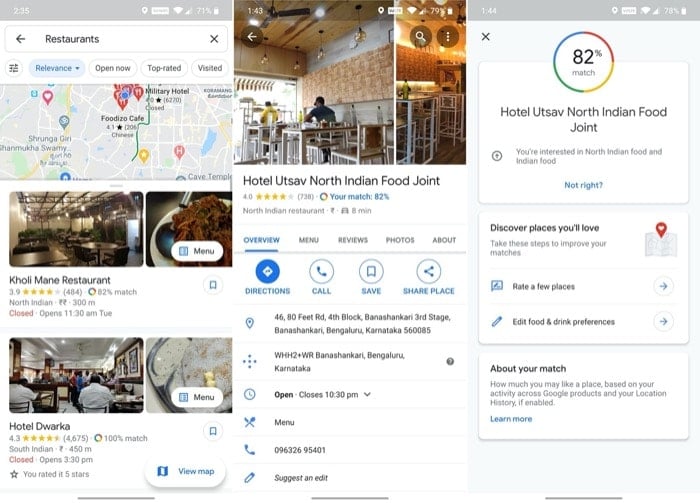
Важно: персональные рекомендации опираются на Историю местоположений и Веб‑и‑активность в приложениях. Без включённых настроек точность рекомендаций снизится.
Что означает процент совпадения
Процент совпадения — это приблизительная оценка того, насколько стиль ресторана и его предложения соответствуют вашим установленным предпочтениям и прошлым отзывам. Высокий процент говорит о том, что место, скорее всего, вам понравится. Низкий процент — сигнал, что стоит посмотреть другие варианты.
Определение в одну строку: процент совпадения — агрегированная оценка соответствия меню и заведённого профиля ваших вкусов.
Как настроить пищевые предпочтения
Откройте приложение Google Maps на устройстве (Android или iOS).
Нажмите на иконку профиля в правом верхнем углу и выберите Настройки.
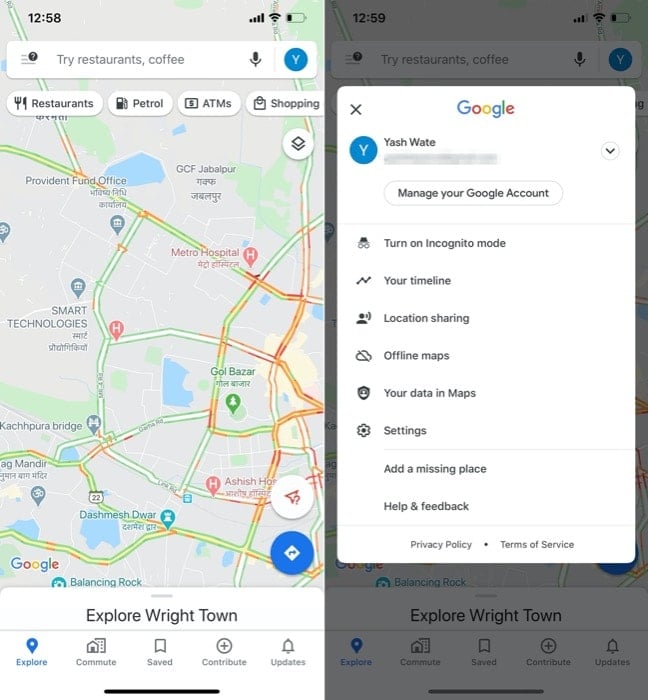
- Прокрутите до раздела Изучение мест и выберите Пищевые предпочтения.
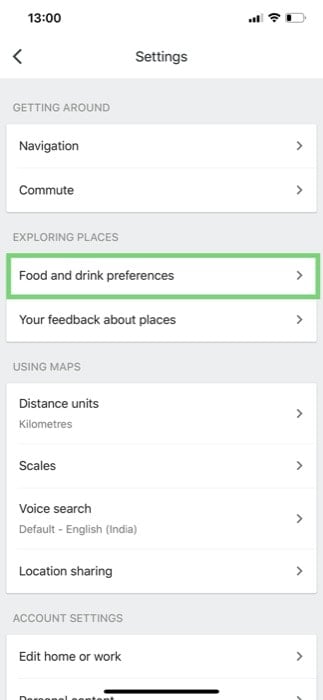
- Нажмите кнопку Добавить пищевые предпочтения в блоке Пищевые предпочтения.
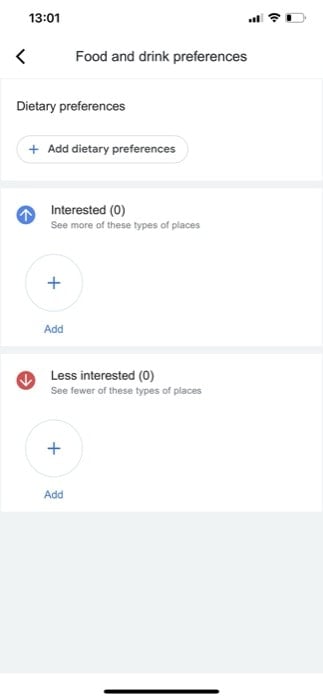
- На следующем экране отметьте свои диетические ограничения и нажмите Обновить предпочтения.
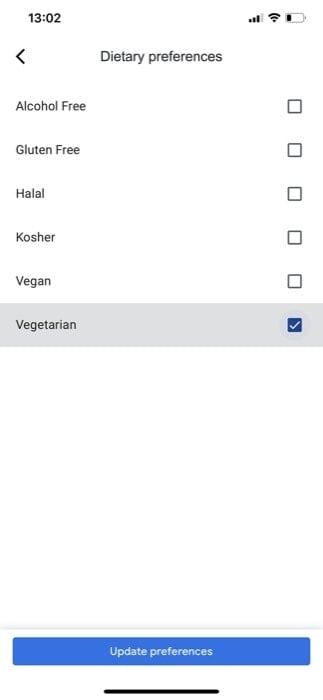
- На странице Пищевые предпочтения нажмите Добавить в блоке Интересует. Выберите виды кухни или блюда, которые вам нравятся, и нажмите Добавить предпочтения.
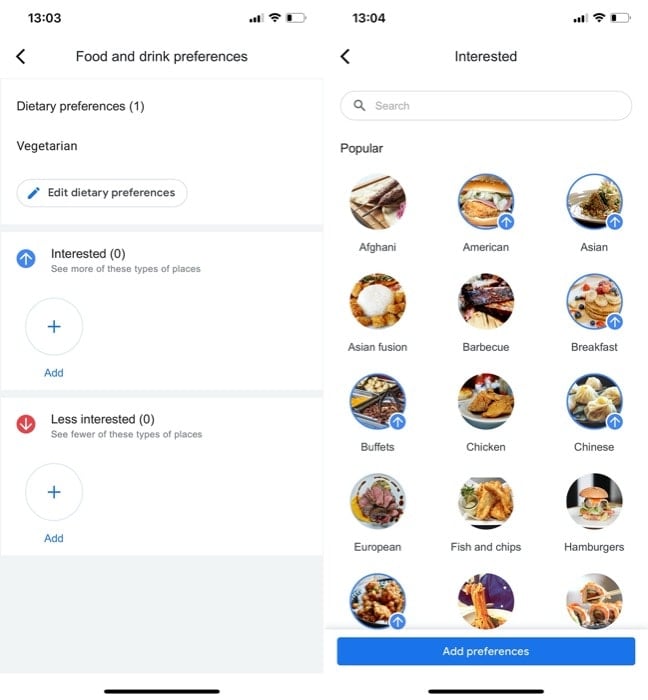
- Аналогично нажмите Добавить в блоке Менее интересно и отметьте, что вам не нравится. Затем подтвердите через Добавить предпочтения.
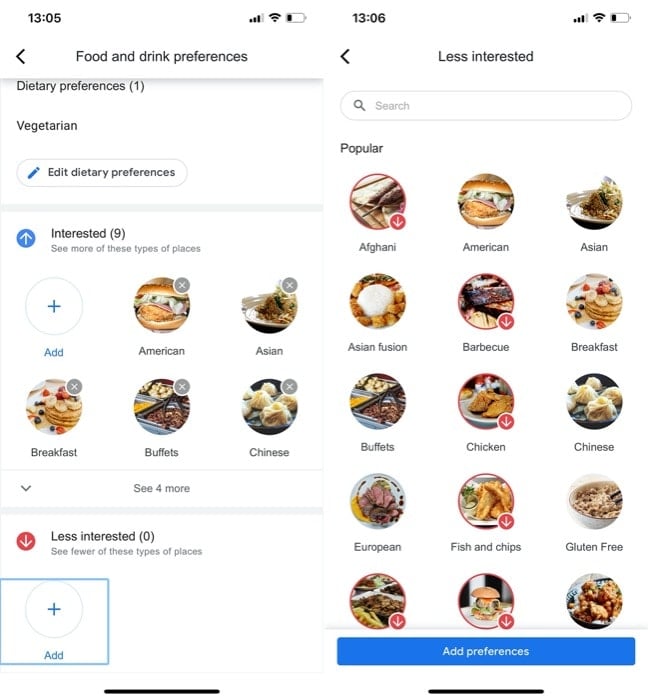
После этого Google Maps начнёт учитывать ваши предпочтения при составлении списка рекомендаций.
Как просмотреть персонализированные рекомендации
Откройте Google Maps на телефоне.
Выберите раздел Рестораны, чтобы увидеть список рекомендованных мест.
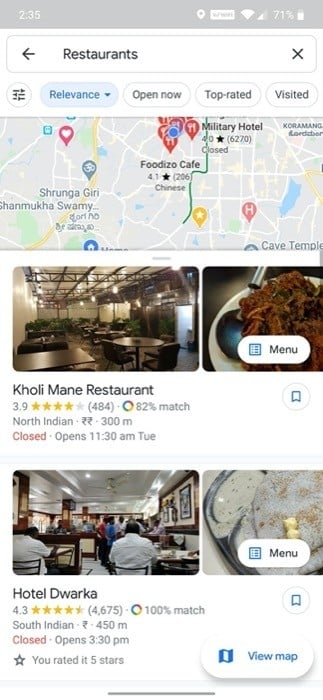
- Нажмите на понравившееся место и выберите кнопку Посмотреть совпадение.
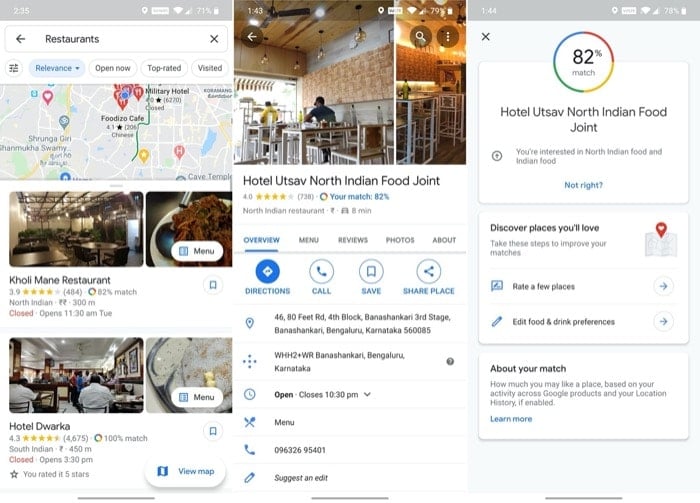
Появится оценка совпадения в процентах и краткое объяснение, какие аспекты повлияли на результат (диета, сохранённые места, предыдущие оценки и т. п.). Если у вас нет истории взаимодействий с ресторанами, процент может быть отсутствующим или малозаметным.
Почему вы можете не видеть точные совпадения
- Вы не включили Веб‑и‑активность в приложениях или Историю местоположений. Без них алгоритмы не имеют данных для персонализации.
- Вы редко сохраняете, оцениваете или помечаете места как посещённые — алгоритму нечего анализировать.
- Вы недавно изменили предпочтения; системе нужно время, чтобы обновить рекомендации.
- Вы пользуетесь несколькими аккаунтами Google или устройствами, и данные разбросаны.
Совет: оставляйте небольшие отзывы и оценки после посещений — это самый надёжный способ «обучить» систему.
Когда функция может не сработать или давать ложные результаты
- Новые рестораны без отзывов или с плохо заполненным профилем. Алгоритм полагается на текстовые описания, метаданные и отзывы.
- Редкие или нишевые кухни, которые сложно категоризировать. Система может неправильно интерпретировать меню.
- Конфликты между диетическими ограничениями и интересами (например, вы отметили и в “Интересует”, и в “Менее интересно” похожие опции).
Примеры: если вы указали «веганство», но часто ставили лайки блюдам с морепродуктами, процент совпадения будет противоречивым.
Альтернативные подходы для поиска подходящих ресторанов
- Используйте фильтры по оценкам и цене в Google Maps, если персонализация не даёт результатов.
- Сравнивайте результаты с другими сервисами: Яндекс.Карты, TripAdvisor, Zomato или локальными гидами.
- Ищите тематические подборки в блогах и социальных сетях — полезно для новых и модных заведений.
Мини‑методология: как оптимизировать рекомендации шаг за шагом
- Включите «Веб‑и‑активность в приложениях» и при необходимости Историю местоположений.
- Добавьте диетические предпочтения и интересующие кухни в настройках.
- В течение месяца активно сохраняйте места и ставьте оценки/отзывы после посещений.
- Проверяйте раздел Рестораны и отмечайте совпадения. Корректируйте предпочтения, если рекомендации систематически неверны.
Контрольный список для пользователей
- Включена Веб‑и‑активность в приложениях
- Заполнены диетические предпочтения
- Добавлены интересующие кухни
- Отмечены нерелевантные кухни в Менее интересно
- Есть хотя бы 5 оценённых или сохранённых ресторанов
Критерии приёмки (как понять, что всё настроено правильно)
- В настройках Google аккаунта включена Веб‑и‑активность в приложениях.
- В разделе «Пищевые предпочтения» указаны как минимум 3 любимые кухни.
- На вкладке Рестораны у пары мест отображается процент совпадения.
- После трёх-четырёх оценок/сохранений видна положительная динамика рекомендаций.
Приватность и советы по GDPR/локальным правилам
Персонализация использует пользовательские данные: историю местоположений, действия в приложениях и историю поиска. Вы можете:
- Отключить Веб‑и‑активность в приложениях или Историю местоположений в настройках аккаунта Google — это уменьшит персонализацию.
- Просмотреть и удалить отдельные элементы истории и запросы в «Моя активность» в аккаунте Google.
- Для соответствия требованиям GDPR используйте инструменты Google для экспорта или удаления данных.
Важно: отключение данных улучшит приватность, но ухудшит качество персонализированных рекомендаций.
Роль‑ориентированные советы
- Обычный пользователь: сфокусируйтесь на добавлении любимых кухонь и оставлении кратких отзывов после посещений.
- Путешественник: обновляйте предпочтения перед поездкой в новую страну и проверяйте локальные отзывы.
- Родитель: укажите диетические ограничения семьи (аллергии) в диетических предпочтениях.
Тестовые сценарии и приёмка функции
- Тест 1: Включены все настройки, добавлены предпочтения, оставлено 5 отзывов — ожидается появление процентов совпадения.
- Тест 2: Отключена Веб‑активность — ожидается отсутствие персонализации.
- Тест 3: Добавлены противоречивые предпочтения — ожидается непоследовательность в процентах.
Быстрое сравнение с другими сервисами
- Google Maps: сильна персонализация на основе ваших данных и широкой базы мест.
- Яндекс.Карты: сильна в локальных рекомендациях и пользовательских отзывах в русскоязычных регионах.
- TripAdvisor/Zomato: полезны для туристов и подробных обзоров меню.
Частые ошибки и как их избежать
- Ошибка: думать, что процент — диагноз. Это рекомендация, а не абсолютная гарантия.
- Ошибка: не обновлять предпочтения. Регулярно пересматривайте список вкусов.
- Ошибка: полагаться только на один аккаунт, если вы используете несколько — объедините данные в одном аккаунте.
Итог и рекомендации
Персонализированные рекомендации Google Maps помогают быстрее находить рестораны, соответствующие вашим вкусам. Для наилучшего результата:
- Включите Веб‑и‑активность в приложениях.
- Заполните диетические предпочтения и интересы.
- Регулярно сохраняйте и оценивайте посещённые места.
Важно: если вы цените приватность больше персонализации, отключите соответствующие настройки — тогда рекомендации станут более общими.
Краткое резюме ниже.
Резюме
- Настройте пищевые предпочтения в Google Maps.
- Дайте приложению данные: оценки, сохранения, пометки “посещено”.
- Включите Веб‑и‑активность в приложениях для лучшей персонализации.
Если рекомендации кажутся неверными, попробуйте временно изменить или очистить предпочтения, оставлять больше отзывов и проверять результаты снова.
Примечание
Если вы используете аккаунт на рабочем устройстве или общий аккаунт с членами семьи, учтите, что данные других пользователей могут влиять на персонализацию.
Похожие материалы

Троян Herodotus: как он работает и как защититься

Включить новое меню «Пуск» в Windows 11

Панель полей сводной таблицы в Excel — руководство

Включить новое меню «Пуск» в Windows 11

Дубликаты Диспетчера задач в Windows 11 — как исправить
